ReiBoot - Logiciel de réparation de système iOS gratuit
Réparer 150+ problèmes iOS & Mettre à jour/Enlever iOS 26 sans perte de données
ReiBoot - Outil de réparation iOS
Réparer 150+ problèmes iOS & Mettre à jour/Enlever iOS 26 sans perte de données
Apple propose toujours les meilleurs appareils et mises à jour, et ses utilisateurs peuvent en témoigner. Bien que la plupart des services du géant de la technologie soient exceptionnels, récemment, quelques utilisateurs se sont plaints que la luminosité de l'iPhone ne fonctionne pas. Ce problème est survenu après le lancement d'iOS 17, et si vous êtes quelqu'un qui a rencontré le même problème, laissez-nous vous dire que ce n'est rien de grave. Il existe plusieurs raisons pour lesquelles la luminosité de l'iPhone ne fonctionne pas et quelques moyens de le résoudre. Vous vous demandez ce que sont ces deux aspects ? Nous les avons couverts pour vous ci-dessous.
Nous sommes sûrs que dès que la luminosité de votre iPhone a commencé à agir étrangement, vous avez dû faire une recherche sur Google avec la question 'pourquoi ma luminosité ne fonctionne-t-elle pas sur iPhone ?' Si cette question vous a amené ici, permettez-nous d'y répondre. Il existe plusieurs raisons pour lesquelles la luminosité de votre iPhone peut ne pas fonctionner. Quelques-unes de ces raisons sont :
Maintenant que vous comprenez les raisons pour lesquelles la luminosité de l'iPhone ne fonctionne pas, nous sommes sûrs que vous aimeriez connaître les moyens de résoudre ce problème, n'est-ce pas ? Eh bien, vous avez de la chance, car nous avons compilé ci-dessous toutes les méthodes pour résoudre ce problème :
La première raison possible pour laquelle votre iPhone perd en luminosité est probablement parce que la fonction de luminosité automatique de l'iPhone ne fonctionne pas. La fonction de luminosité automatique de votre iPhone lui permet d'ajuster la luminosité en fonction de l'environnement.
Ainsi, chaque fois que votre iPhone détecte trop de lumière dans son environnement, il diminue automatiquement sa luminosité. Désactiver cette fonction de luminosité automatique peut donc fonctionner pour garantir que votre iPhone reste au même niveau de luminosité que celui que vous avez réglé.
Voici comment vous pouvez faire cela :
Une fonction de luminosité automatique apparaîtra ; éteignez son interrupteur.
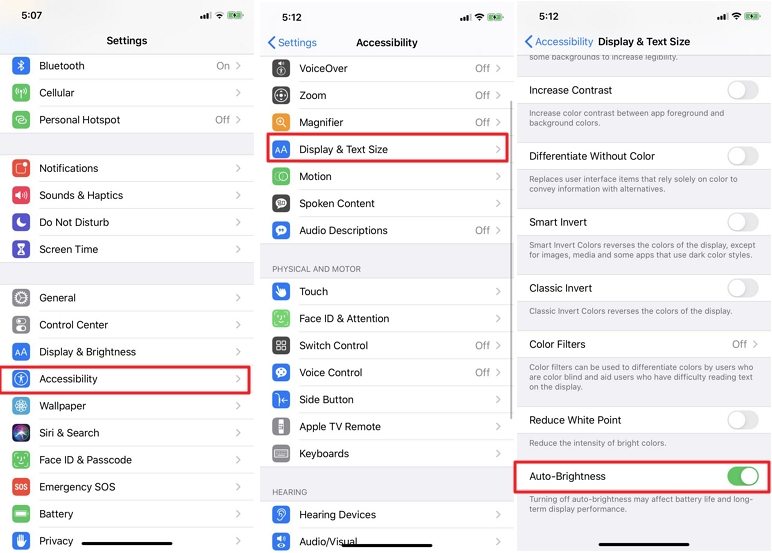
De nombreux utilisateurs ignorent que les niveaux de luminosité peuvent également être ajustés manuellement depuis l'application Paramètres. Si vous souhaitez découvrir cette méthode facile pour résoudre le problème de la luminosité de l'iPhone qui ne fonctionne pas au soleil, suivez simplement les étapes que nous avons mentionnées ci-dessous :
Si vous rencontrez des problèmes de luminosité sur l'iPhone après le remplacement de l'écran, en regardant Netflix ou en jouant à des jeux vidéo, la meilleure méthode de résolution consiste à redémarrer votre iPhone. Voici comment vous pouvez facilement continuer ou forcer le redémarrage de votre iPhone. Suivez simplement les étapes simples que nous avons mentionnées ci-dessous :

En utilisant la fonction de point blanc, les utilisateurs peuvent réduire la lumière sur leurs iPhones, stabiliser leurs écrans et résoudre le problème de la luminosité de l'iPhone qui ne fonctionne pas après la mise à jour. De nombreux utilisateurs ont trouvé cette méthode extrêmement utile et réussie lorsqu'ils configurent l'écran de leur iPhone, qui continue de s'assombrir malgré le fait que leur auto-luminosité soit désactivée. Voici ce que vous devez faire lorsque vous souhaitez réduire le point blanc de votre téléphone :
Réduisez le point blanc dans le menu et faites glisser le curseur à 25%.
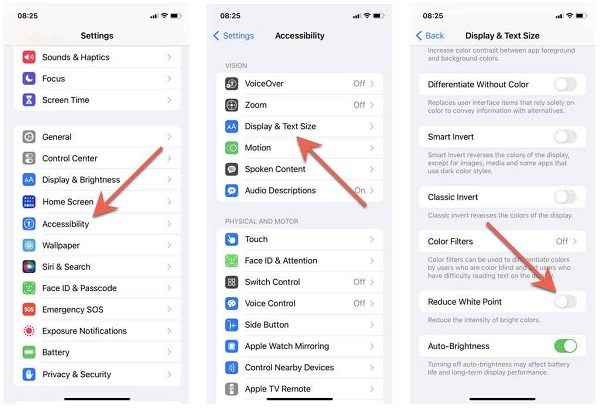
Vous devez ensuite entrer le code d'accès de votre iPhone, puis redémarrer votre iPhone.

Si la luminosité de votre iPhone ne fonctionne pas en plein soleil, vous pouvez utiliser un pare-soleil ou un couvercle pour vous assurer qu'il reste à l'abri de la lumière.
Si aucune des méthodes ci-dessus ne fonctionne ou si vous souhaitez une solution plus fiable et précise, nous vous suggérons d'essayer Tenorshare ReiBoot. Ce logiciel est un outil puissant et fiable qui peut rapidement résoudre de nombreux problèmes iOS, y compris le problème de luminosité de l'iPhone. Voici ce que vous devez faire :
Téléchargez et installez Tenorshare ReiBoot sur votre ordinateur, puis connectez votre iPhone. Lorsque le programme se lance, cliquez sur Commencer la réparation.

Lorsque Tenorshare détecte votre appareil, il vous demandera de télécharger le dernier firmware. Cliquez simplement sur le bouton Télécharger et laissez le logiciel télécharger le firmware.

Sélectionnez l'option Réparation standard et lisez les instructions ci-dessous pour comprendre les exigences de l'outil.

Attendez que la barre de progression termine ses opérations. Vous verrez un message de confirmation lorsque le problème aura été résolu. Sélectionnez Terminé lorsque c'est terminé.

Si la luminosité de votre iPhone ne fonctionne pas après un remplacement d'écran ou à cause d'un dégât des eaux, et que vous avez essayé toutes les méthodes, il sera temps de contacter le support Apple. Cela s'explique par le fait que le problème ne peut être attribué qu'à une défaillance matérielle plutôt qu'à un problème logiciel.
Si vous rencontrez des problèmes avec votre iPhone et que la luminosité ne cesse de diminuer, nous espérons que cet article vous a été utile. Faites-nous savoir quelle méthode a fonctionné le mieux pour vous et si vous avez utilisé Tenorshare ReiBoot. À notre avis, c'est l'une des meilleures méthodes que vous pouvez choisir.

Tenorshare ReiBoot -Résoudre les problèmes iOS
puis rédigez votre avis
Par Chloé Blanchet
2025-09-29 / Réparer iPhone